5 parasta osionhallintaa, jotka sinulla on oltava Linuxissa/Ubuntussa

Etsitkö Linux-osionhallintaa? Käytä näitä avoimen lähdekoodin Linux-osionhallintaohjelmia vapauttaaksesi tarpeeksi tilaa työskennellessäsi.
Linux Mint tarjoaa laajan valikoiman konfigurointivaihtoehtoja, mukaan lukien mahdollisuuden muuttaa minkä tahansa ikkunan otsikkorivin toimintaa.
Voit määrittää otsikkopalkin asetukset painamalla Super-näppäintä, kirjoittamalla "Windows" ja painamalla Enter.
Vinkki: "Super"-avain on nimi, jota monet Linux-jakelut käyttävät viitaten Windows-näppäimeen tai Applen "Command"-näppäimeen, samalla kun vältetään tavaramerkkiongelmien riski.
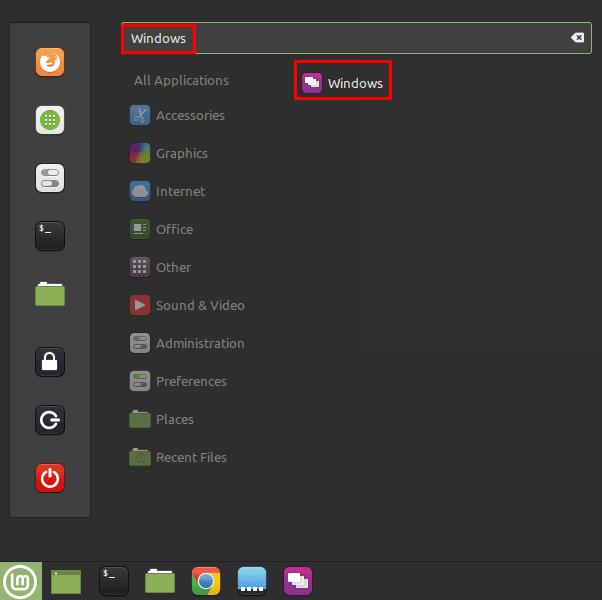
Paina Super-näppäintä, kirjoita "Windows" ja paina Enter.
Oletusarvoisessa "Otsikkopalkki"-välilehdessä ensimmäinen määritettävä vaihtoehto on minimoida, suurentaa ja sulkea ikkunan kuvakkeet avattavalla "Painikkeiden asettelu" -valikossa. Painikkeet ovat oletuksena oikealla puolella, kuten Windows-käyttäjille tuttua. Vaihtoehtojen avulla voit sijoittaa painikkeita vasemmalle, näyttää vain "sulje ikkuna" -painikkeen tai jakaa kuvakkeet sekä vasemmalle että oikealle.
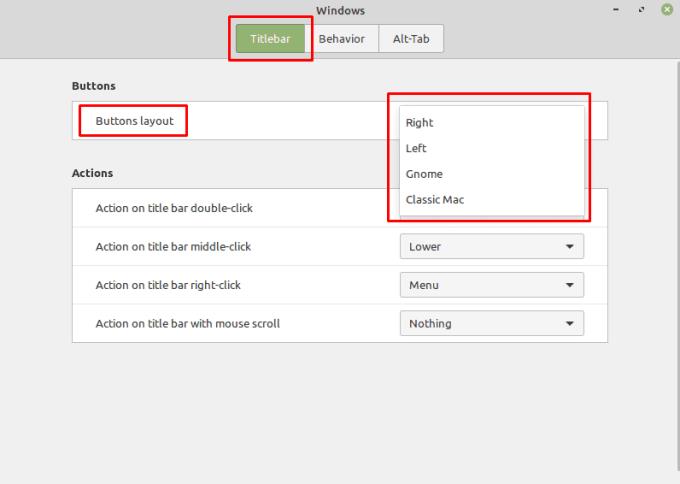
Voit määrittää minne haluat pienentää, suurentaa ja sulkea ikkunan kuvakkeet.
Kolmen seuraavan vaihtoehdon avulla voit valita, mitä tapahtuu, kun kaksoisnapsautat, napsautat keskipainiketta tai napsautat hiiren kakkospainikkeella otsikkopalkkia. Jokaisella vaihtoehdolla on sama luettelo käytettävissä olevista vaihtoehdoista, vaikka ne ovat oletuksena eri arvoja. Voit määrittää mainitut napsautukset seuraavasti: "Vaihda varjoa", "Kiinnitä maksimoi" "Vaihda Maksimoi vaakasuunnassa", "Vaihda Maksimoi pystysuunnassa", "Ota käyttöön kaikki työtilat", "Vaihda aina ylhäällä", "Pienennä", "Valikko". , "Alempi" tai "Ei mitään".
"Toggle Shade" piilottaa koko ikkunan otsikkopalkkia lukuun ottamatta. "Toggle Maximise" maksimoi ikkunan tai palauttaa sen edelliseen ikkunakokoon. "Toggle Maximize Horizontally" toimii samoin kuin "Toggle Maximize", mutta vain vaakasuunnassa. "Vaihda Maksimoi pystysuunnassa" toimii samoin kuin "Toggle Maximize", mutta vain pystysuunnassa. "Ota käyttöön kaikki työtilat" -toimintoa käytetään asettamaan tai poistamaan ikkuna, joka näkyy kaikissa työtiloissa. "Vaihda aina ylhäällä" -toimintoa käytetään ikkunan aina ylhäällä päälle tai pois päältä. "Minimoi" pienentää ikkunan. "Valikko" avaa hiiren kakkospainikkeella valikon. "Alempi" siirtää ikkunan kaikkien muiden ikkunoiden alle, mutta ei pienennä sitä. "Ei mitään" poistaa toiminnon käytöstä, eikä sillä ole vaikutusta.
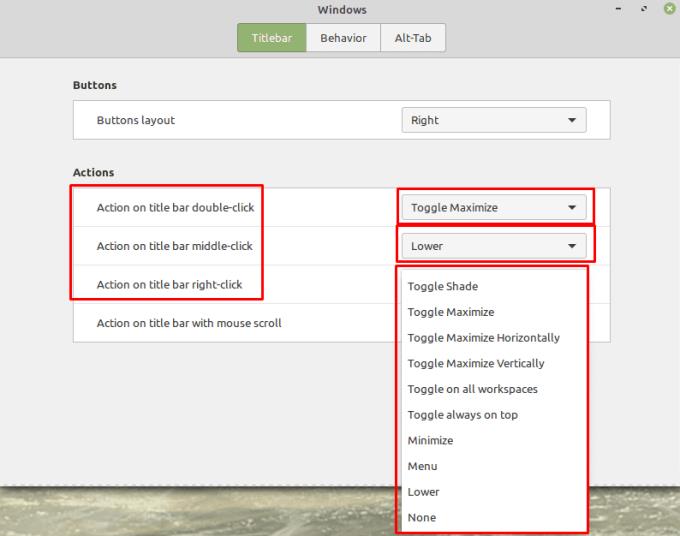
Kaksoisnapsautuksen, keskinapsautuksen tai hiiren kakkospainikkeen oletusasetukset ovat "Toggle Maximize", "Lower" ja "Menu".
Viimeisen kohteen avulla voit määrittää, mitä tapahtuu, kun käytät otsikkorivin vierityspyörää. Tämän oletuksena on "Ei mitään", mutta voit myös valita "varjostaa ja poistaa varjostuksen" tai "Säädä peittävyyttä".
Jos päätät käyttää vierityspyörää ikkunoiden peittävyyden säätämiseen, voit myös määrittää ikkunoihin käytettävän vähimmäisopasiteetin. Tämän oletuksena on 30 %:n vähimmäisopasiteetti, jonka pitäisi riittää useimmissa tapauksissa.
Vinkki: Ole erittäin varovainen asettamalla liian matala opasiteetti, voit tehdä ikkunasta täysin läpinäkyvän, mikä voi vaikeuttaa sen löytämistä ja korjaamista.
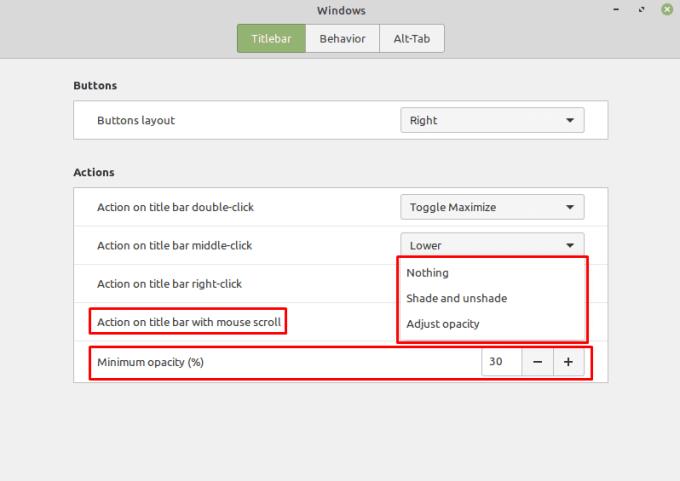
Voit määrittää vierityspyörälle erikoistoimintoja, mukaan lukien ikkunan peittävyyden muuttamisen.
Etsitkö Linux-osionhallintaa? Käytä näitä avoimen lähdekoodin Linux-osionhallintaohjelmia vapauttaaksesi tarpeeksi tilaa työskennellessäsi.
Jos olet ammattimuusikko tai musiikin säveltäjä, jolla on Linux-käyttöjärjestelmä, sille on olemassa sovelluksia. Lue tämä saadaksesi tietoa Linuxin musiikin luontityökaluista, jotka voivat auttaa sinua säveltämään, rajaamaan tai muokkaamaan.
Vammaisille käyttäjille tietokoneen ohjaaminen perinteisillä oheislaitteilla, kuten hiirellä ja näppäimistöllä, voi olla todella vaikeaa. Auttamaan tukea
Yksi monista tavoista, joilla voit olla vuorovaikutuksessa tietokoneen kanssa, on äänen avulla. Äänimerkit voivat auttaa sinua ymmärtämään, että jokin vaatii huomiotasi tai
Linux Mint käyttää sovelmia lisätäkseen toimintoja tehtäväpalkkiin. Tarjottuihin oletusarvoihin kuuluvat kello, äänenvoimakkuuden hallinta, verkonhallinta ja jopa käynnistys
Jokaisessa tietokoneessa vahva salasana on tärkeä sen turvaamiseksi. Vaikka saatatkin olla hyvä, jos tilisi salasana on tiedossa
Pääsyä Wi-Fi-verkkoihin rajoitetaan yleensä jollakin kolmesta tavasta. Yleisin tapa on käyttää salasanaa, mutta sinulla voi olla myös verkkoja, joissa
Laitteiden liittämiseen tietokoneeseen voit käyttää perinteisiä kaapeleita, kuten USB ja 3,5 mm:n liitännät, mutta ne voivat aiheuttaa kaapeleiden sotkua ja rajoittaa kaapeleita.
Vaikka online-tilien käyttö erikseen on vakiomenetelmä ja se antaa pääsyn verkkosivustolle tai palveluihin täydet toiminnot, joskus
Oletko koskaan ajatellut, miksi Linux-distroja päivitetään niin usein? Ehkä tämä on yksi syy siihen, miksi Linux ei ole edes ilmainen ohjelmisto niin suosittu kuin Windows tai macOS. Kerromme sinulle, miksi Linux-päivitykset, kuten Linux-ytimen päivitykset, tapahtuvat niin usein ja onko sinun otettava ne käyttöön vai ei. Jatka lukemista!








